Se o seu plano atual era fazer backup de seus arquivos via iTunes ou fazer uma restauração ou atualização, e você não conseguir conectar o dispositivo ao computador via USB, não se preocupe. Isso acontece o tempo todo. Às vezes, esses erros aparecem, mas com algumas soluções simples, você pode resolver o problema facilmente. Neste artigo, preparamos 5 maneiras de corrigir o iPhone não conectado ao USB do computador e, se necessário, passar por todos eles. Vamos começar.
Veja também: 5 maneiras de corrigir o erro do iPhone ao atualizar para o IOS 8
5 maneiras de corrigir o iPhone não se conectar ao computador USB

Solução 1: reinicie o computador
Como muitos de vocês já sabem, os bugs do computador também costumam ser. Reiniciar pode fazer milagres. Depois que o computador reiniciar, tente conectar seu dispositivo a ele.
Solução No.2: Reinicie seu iPhone
A mesma coisa acontece com o seu iPhone. Uma reinicialização pode corrigir muitas pequenas falhas, incluindo esta que você possui atualmente. Pressione e segure a tecla sleep / wake, desligue o iPhone e ligue-o novamente.
Solução No.3: Altere a porta USB
Talvez uma das suas portas USB não esteja funcionando corretamente. Mude para ver o que vai acontecer.
Solução No.4: Desconecte todos os dispositivos que você não precisa atualmente das portas USB
Essa ação simples pode mudar muito. Às vezes, os dispositivos conectados estão causando o problema. Quando você desconectar tudo o que não é necessário, tente conectar seu telefone celular ao computador.
Solução No.5: Atualize o iTunes
Por muitas razões, o iTunes às vezes não funciona. Verifique se você possui a versão mais recente. No software, muitos verificam se há atualizações disponíveis. Baixe e instale.
Se estas 5 maneiras de corrigir o iPhone não estiver conectado ao computador USB, seu cabo pode ser o problema. Verifique se há algum dano. Se nada mais ajudar, visite o serviço.





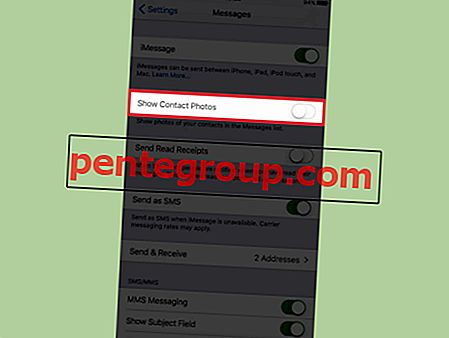
![Não é possível conectar-se à App Store no iPhone e iPad [Como corrigir]](https://pentegroup.com/img/101/101-min.jpg)




![Feche todo o Windows no Mac App com pressionamento de tecla + Clique em [Instruções]](https://pentegroup.com/img/1327/1327-min.jpg)
